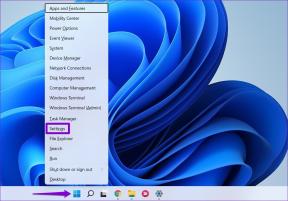As 10 principais maneiras de consertar o microfone que não funciona no iPad
Miscelânea / / March 25, 2022
Devido à sua portabilidade, o iPad é um dispositivo ideal para fazer chamadas de vídeo, participar de conferências virtuais e fazer parte de chamadas em grupo. Com a linha Pro, a Apple também melhorou a configuração da câmera principal. No entanto, você terá falhas se o microfone do dispositivo parar de funcionar.

Existem vários fatores por trás de um microfone disfuncional no iPhone. Primeiro, verifique o microfone usando o aplicativo da câmera e comece com os métodos de solução de problemas.
1. Verifique o microfone no iPad
Para verificar o microfone do dispositivo, você pode abrir o aplicativo da câmera no seu iPad e gravar um vídeo. Tente capturar o som ao redor no vídeo.
Abra o aplicativo Fotos e reproduza o vídeo. Se você puder ouvir o som, o microfone funcionará bem no iPad. É possível que o problema esteja limitado a um aplicativo de terceiros que você está tentando usar. Se o iPad não gravar áudio no vídeo, o microfone do dispositivo não está funcionando.
2. Remover caixa
Alguns fabricantes de gabinetes podem não oferecer recortes precisos para que os microfones do iPad funcionem normalmente. Inspecione de perto o estojo do iPad que você está usando e verifique se o estojo está bloqueando os orifícios do microfone ou não.

Você pode remover o estojo e gravar um vídeo para verificar se o microfone está funcionando ou não.
3. Desconecte dispositivos Bluetooth
Enquanto a maioria TWS (estéreo sem fio total) desconectar quando colocado no caso, alguns podem continuar a funcionar conforme o esperado. Se o seu iPad estiver conectado a um desses fones de ouvido TWS ou Bluetooth, ele continuará usando o microfone do dispositivo conectado para fazer o trabalho.
Deslize para baixo no canto superior direito e abra o menu do Centro de Controle. Verifique se algum dispositivo está conectado via Bluetooth e desconecte-o.

4. Verifique se o aplicativo tem permissão de microfone
Aplicativos como Zoom, Meet e Teams solicitarão permissão de microfone na inicialização. Se você negou acidentalmente a permissão, o aplicativo não poderá utilizar o microfone do dispositivo para funcionar conforme o esperado.
Você pode permitir a permissão necessária no menu Configurações do iPad.
Passo 1: Abra Configurações no iPad.
Passo 2: Role para baixo até o aplicativo no qual você está enfrentando problemas de microfone.
Etapa 3: Ele abrirá o menu "Permitir que o aplicativo acesse". Ative a alternância do microfone.

Repita o mesmo para todos os aplicativos necessários no iPad.
5. Redefinir as configurações
Um ajuste de configuração errado no seu iPad pode fazer com que o microfone não funcione. O iPadOS permite redefinir as configurações para a configuração padrão.
Passo 1: Inicie as Configurações no iPad.
Passo 2: Vá para o menu Geral.

Etapa 3: Selecione Transferir ou Redefinir iPad.

Passo 4: Toque em Redefinir e selecione Redefinir todas as configurações.

6. Limpe o microfone do iPad
Se houver obras em andamento perto de sua casa, há uma grande possibilidade de que a poeira se acumule no microfone do iPad.

Você pode usar um pincel de cerdas macias ou fita adesiva para limpar o microfone do iPad.
7. Ativar microfone
Aplicativos como Google Meet e Zoom vem com um botão Mute dedicado para desativar as funções do microfone no aplicativo. Esse recurso foi projetado para evitar incomodar alguém ou momentos embaraçosos na chamada.
A maioria dos usuários silencia o microfone durante uma chamada de vídeo até chegar a sua vez. Você precisa ativar o som do microfone nas videochamadas antes de começar a falar. Caso contrário, ninguém seria capaz de ouvi-lo na chamada.

8. Atualize o aplicativo problemático
Você está enfrentando problemas de microfone apenas em um aplicativo específico? Talvez seja necessário instalar a atualização de aplicativo mais recente da iPad App Store.
Abra a App Store no seu iPad e toque na imagem da conta na parte superior. Instale a atualização pendente e verifique o microfone novamente.

9. Tire o iPad do 'Modo de fone de ouvido preso'
Mesmo que você tenha removido os fones de ouvido com fio do conector de 3,5 mm, seu iPad pode ficar preso no modo de fone de ouvido. O iPad continuará recebendo entrada de áudio dos microfones do dispositivo conectado.
Você precisa limpar o fone de ouvido e tirar o iPad do modo de fone de ouvido.
10. Atualizar iPadOS
Para obter o melhor desempenho e uma experiência de SO sem bugs no iPad, você precisa atualizar o iPadOS para a versão mais recente.
Abra Configurações e vá para o menu Geral. Selecione Atualização de software e instale a atualização pendente para corrigir pequenas falhas no sistema operacional.

Desfrute de videochamadas cristalinas
Você está pronto para uma experiência indesejável quando o microfone do iPad para de funcionar. Antes de correr para o centro de serviço da Apple mais próximo, use os truques acima e corrija o problema rapidamente. Enquanto você está nisso, deixe-nos saber sobre os truques que funcionaram para você.
Última atualização em 21 de março de 2022
O artigo acima pode conter links de afiliados que ajudam a dar suporte ao Guiding Tech. No entanto, isso não afeta nossa integridade editorial. O conteúdo permanece imparcial e autêntico.

Escrito por
Parth trabalhou anteriormente na EOTO.tech cobrindo notícias de tecnologia. Atualmente, ele é freelancer na Guiding Tech escrevendo sobre comparação de aplicativos, tutoriais, dicas e truques de software e se aprofundando nas plataformas iOS, Android, macOS e Windows.